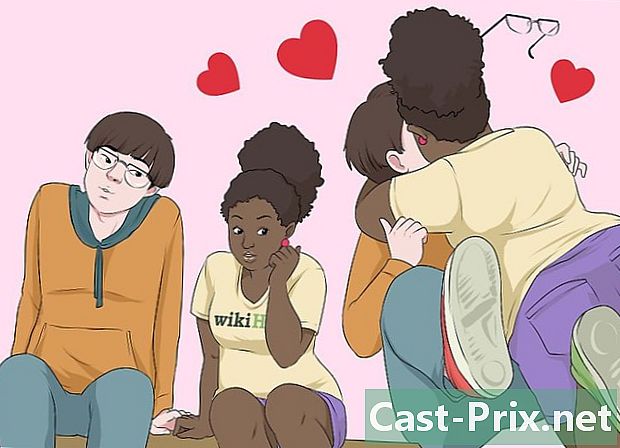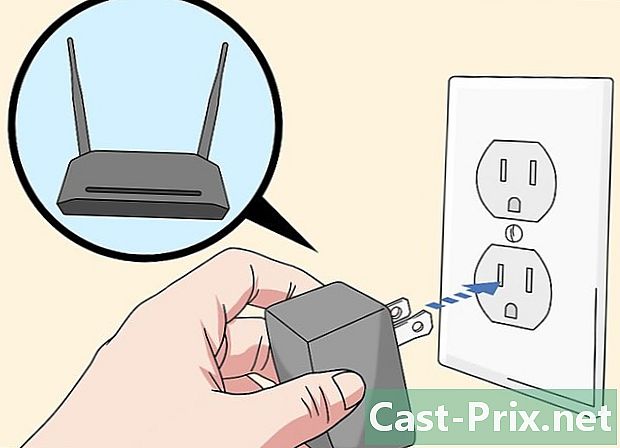విండోస్ 8 లో యుఎస్బి గేమ్ కంట్రోలర్లను ఎలా సెటప్ చేయాలి
రచయిత:
Peter Berry
సృష్టి తేదీ:
20 ఆగస్టు 2021
నవీకరణ తేదీ:
19 జూన్ 2024

విషయము
వికీహౌ ఒక వికీ, అంటే చాలా వ్యాసాలు చాలా మంది రచయితలు రాశారు. ఈ వ్యాసాన్ని రూపొందించడానికి, 9 మంది, కొంతమంది అనామకులు, దాని ఎడిషన్లో పాల్గొన్నారు మరియు కాలక్రమేణా దాని మెరుగుదల.విండోస్ 8 లో యుఎస్బి గేమ్ప్యాడ్ను సెటప్ చేయడానికి, మీరు ఏ కంట్రోలర్ను ఉపయోగించాలనుకుంటున్నారో తెలుసుకోవాలి మరియు మీ కంప్యూటర్ను గుర్తించడానికి అనుమతించే దశలను అనుసరించండి. విండోస్ 8 అనేక రకాల ఒరిజినల్ జెనరిక్ కంట్రోలర్లకు మద్దతు ఇస్తుంది. ఇటీవలి అనేక ఆటలను ఆడటానికి మీరు Xbox 360 నియంత్రికను కాన్ఫిగర్ చేయవచ్చు. మీకు ప్లేస్టేషన్ 3 లేదా ప్లేస్టేషన్ 4 కంట్రోలర్ ఉంటే, మీరు దీన్ని కొన్ని మూడవ పార్టీ సాధనాల సహాయంతో విండోస్ 8 లో కూడా ఉపయోగించవచ్చు.
దశల్లో
4 యొక్క పద్ధతి 1:
Xbox 360 నియంత్రికను ఉపయోగించండి
- 1 విండోస్ 7 కోసం ఎక్స్బాక్స్ 360 కంట్రోలర్ను డౌన్లోడ్ చేయండి. మానెట్ ఎక్స్బాక్స్ 360 సాఫ్ట్వేర్ డౌన్లోడ్ పేజీని సందర్శించండి మరియు ఆపరేటింగ్ సిస్టమ్ను ఎంచుకోండి. మీ విండోస్ 8 (32-బిట్ లేదా 64-బిట్) వెర్షన్ కోసం విండోస్ 7 కోసం సంస్కరణను ఎంచుకోండి. మీరు ఏ సంస్కరణను ఉపయోగిస్తున్నారో మీకు తెలియకపోతే, నొక్కండి
విన్+విరామం మరియు కింద చూడండి విండోస్ ఎడిషన్. విండోస్ 7 కోసం సాఫ్ట్వేర్ రూపొందించినప్పటికీ చింతించకండి.- క్లిక్ చేయండి డౌన్లోడ్ అప్పుడు రికార్డు మీరు సాఫ్ట్వేర్ యొక్క సంస్కరణ మరియు భాషను ఎంచుకున్న తర్వాత.
- 2 డౌన్లోడ్ చేసిన ప్రోగ్రామ్పై కుడి క్లిక్ చేయండి. డౌన్లోడ్ చేసిన ప్రోగ్రామ్పై కుడి క్లిక్ చేసి ఎంచుకోండి లక్షణాలు. క్రొత్త విండో తెరవబడుతుంది.
- 3 టాబ్ పై క్లిక్ చేయండి అనుకూలత. టాబ్ పై క్లిక్ చేయండి అనుకూలత విండోస్ 7 తో అనుకూలతను సెట్ చేయడానికి. ఇది సాఫ్ట్వేర్ను ఇన్స్టాల్ చేయడానికి మిమ్మల్ని అనుమతిస్తుంది.
- పెట్టెను తనిఖీ చేయండి దీని కోసం అనుకూలత మోడ్లో ఈ ప్రోగ్రామ్ను అమలు చేయండి.
- ఎంచుకోండి విండోస్ 7 డ్రాప్-డౌన్ మెనులో.
- క్లిక్ చేయండి దరఖాస్తు అప్పుడు సరే.
- 4 ఇన్స్టాలర్ను ప్రారంభించండి. అనుకూలత సెట్టింగులను సర్దుబాటు చేసిన తరువాత, ఇన్స్టాలర్ను ప్రారంభించి, ఎక్స్బాక్స్ 360 కంట్రోలర్ సాఫ్ట్వేర్ను ఇన్స్టాల్ చేయడానికి స్క్రీన్పై ఉన్న సూచనలను అనుసరించండి.ఇన్స్టాలేషన్ పూర్తయిన తర్వాత మీ కంప్యూటర్ను పున art ప్రారంభించమని అడుగుతారు.
- 5 మీ Xbox 360 నియంత్రికను ప్లగ్ చేయండి. మీ కంప్యూటర్లోని ఏదైనా USB పోర్ట్కు నియంత్రికను కనెక్ట్ చేయండి. USB హబ్ను ఉపయోగించవద్దు ఎందుకంటే నియంత్రిక తగినంత శక్తిని పొందకపోవచ్చు. విండోస్ స్వయంచాలకంగా పరికరాన్ని గుర్తించి, మీరు ఇన్స్టాల్ చేసిన డ్రైవర్లను ప్రారంభిస్తుంది.
-

4 మీ జాయ్ స్టిక్ ఎంచుకోండి. మీ నియంత్రికను ఎంచుకుని క్లిక్ చేయండి లక్షణాలు. ఇది నియంత్రికను పరీక్షించడానికి మరియు దాని బటన్లను వేర్వేరు నియంత్రణలకు కేటాయించడానికి మిమ్మల్ని అనుమతిస్తుంది. బటన్ పై క్లిక్ చేయండి గ్రేడ్ దాని అన్ని విధులను పరీక్షించడానికి. మీరు ఇప్పుడు తగిన ఆటలతో మీ సాధారణ USB నియంత్రికను ఉపయోగించవచ్చు. ప్రకటనలు